Microsoft Visio - Aggiunta di immagini esecutive
È possibile aggiungere immagini a diversi livelli nell'organigramma per renderlo visivamente più accattivante. Per aggiungere immagini esecutive, fare doppio clic sulla forma per ingrandirla, quindi fare clic sul campo immagine all'interno della forma.

Quindi fare clic sul pulsante Inserisci per selezionare un'immagine da aggiungere in una forma. Per evitare che un'immagine venga visualizzata in una forma, fare clic sul pulsante Mostra / Nascondi.
Dopo aver aggiunto un'immagine, è possibile utilizzare i normali strumenti di formattazione dell'immagine per regolare la luminosità e il contrasto o ritagliare l'immagine.
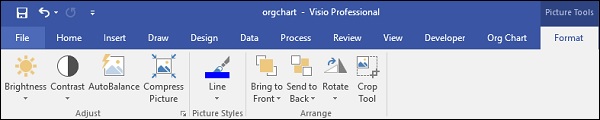
Se desideri importare automaticamente le immagini esecutive nelle rispettive gerarchie, assicurati semplicemente che i nomi dei file delle immagini esecutive corrispondano a quelli dei nomi nelle forme. Quindi importa l'intera cartella e Visio posizionerà automaticamente il dirigente nella sua gerarchia corrispondente.